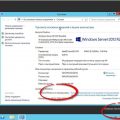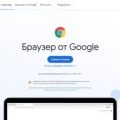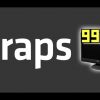Локальная учетная запись Windows – это один из способов аутентификации пользователя в операционной системе Windows. С помощью локальной учетной записи пользователь может входить в систему, управлять настройками и доступом к данным на компьютере.
Создание, удаление или изменение локальной учетной записи Windows может быть необходимо, когда вы хотите добавить нового пользователя, удалить учетную запись неактивного сотрудника или обновить информацию для безопасного доступа.
В этой статье мы рассмотрим, как создать, удалить или изменить локальную учетную запись Windows, а также дадим советы по обеспечению безопасности и обслуживанию пользовательских аккаунтов.
Как создать локальную учетную запись в Windows
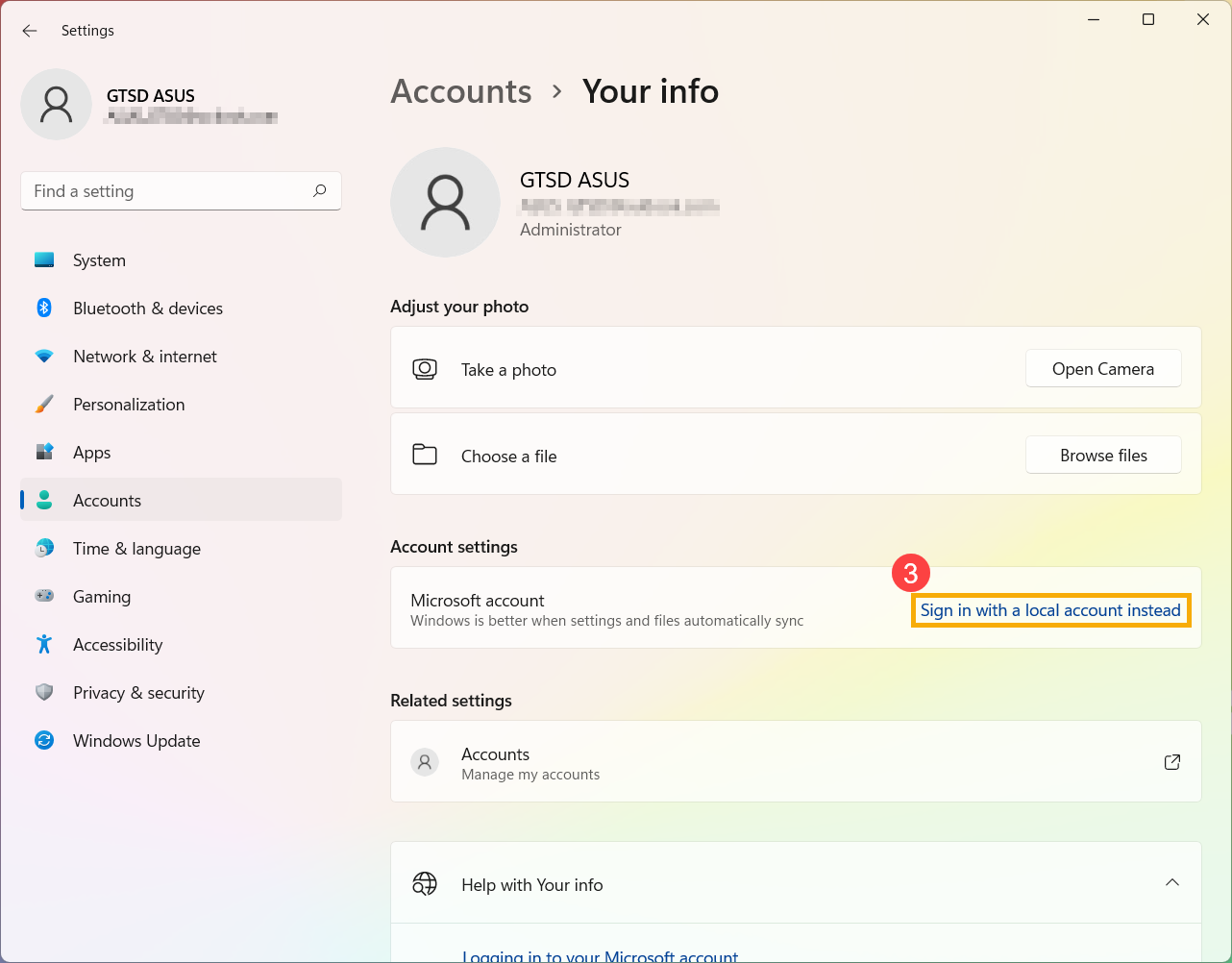
Для создания локальной учетной записи в Windows следуйте этим простым шагам:
1. Нажмите Win + I, чтобы открыть «Параметры».
2. Перейдите в раздел «Учетные записи».
3. Выберите «Семейные и другие пользователи» на левой панели.
4. Выберите «Добавить кого-то другого к этому ПК» под разделом «Другие пользователи».
5. Выберите «Я не имею данных для входа этого человека».
6. Введите имя пользователя, пароль и подтверждение пароля для новой учетной записи.
7. Нажмите «Вперед» и «Готово» чтобы завершить создание учетной записи.
Теперь у вас есть новая локальная учетная запись в Windows, которую вы можете использовать для входа в систему.
Шаг 1: Открыть панель управления
Шаг 1.1: Найти «Панель управления» в меню Пуск

Для того чтобы найти «Панель управления» в меню «Пуск», выполните следующие действия:
Шаг 1: Нажмите на кнопку «Пуск» на панели задач или нажмите клавишу с логотипом Windows на клавиатуре.
Шаг 2: В открывшемся меню «Пуск» найдите раздел «Windows система» и щелкните по нему.
Шаг 3: В появившемся списке приложений найдите и выберите «Панель управления».
Теперь вы успешно нашли «Панель управления» в меню «Пуск» и можете продолжать работу с учетными записями Windows.
Шаг 1.2: Выбрать «Учетные записи» в панели управления

Для создания, удаления или изменения локальной учетной записи Windows необходимо открыть панель управления. Для этого выполните следующие действия:
- Нажмите на кнопку «Пуск» в левом нижнем углу экрана.
- Выберите «Панель управления» из списка программ.
- В разделе «Учетные записи и защита пользователей» выберите пункт «Учетные записи».
После выполнения этих шагов вы окажетесь в меню управления учетными записями, где сможете продолжить действия по созданию, удалению или изменению локальной учетной записи Windows.
Как удалить локальную учетную запись в Windows
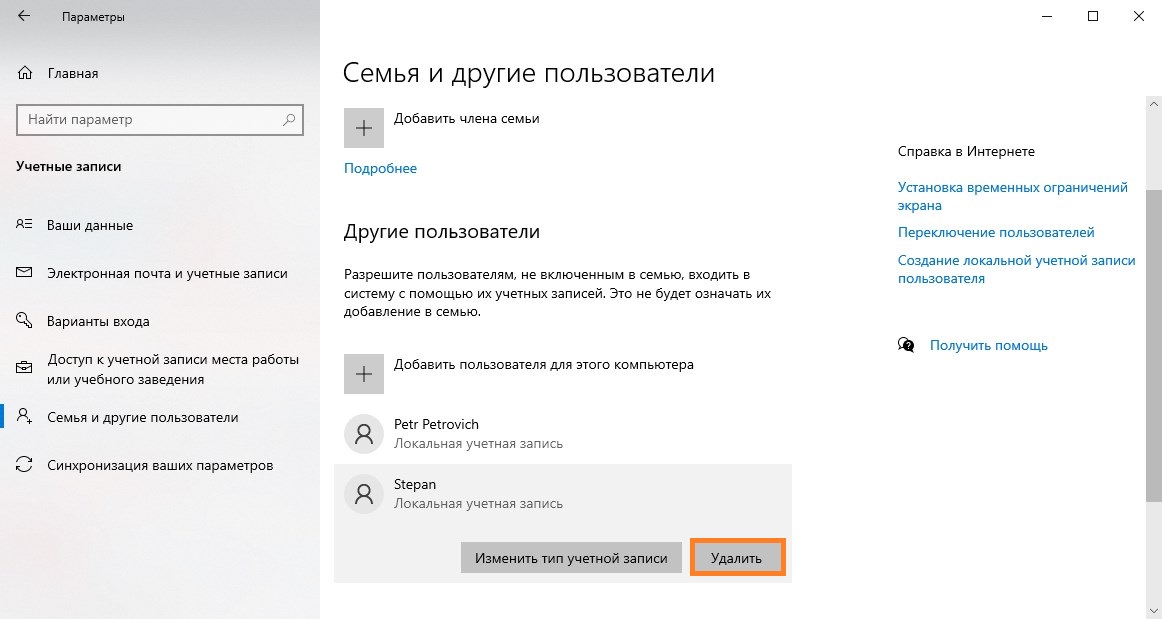
Для удаления локальной учетной записи в Windows выполните следующие шаги:
- Откройте «Панель управления».
- Перейдите в раздел «Учетные записи пользователей».
- Выберите «Управление учетными записями».
- Выберите учетную запись, которую хотите удалить.
- Нажмите на кнопку «Удалить учетную запись».
- Подтвердите удаление учетной записи.
После выполнения этих шагов выбранная локальная учетная запись будет удалена с вашего компьютера под управлением Windows.
Шаг 1: Зайти в настройки учетных записей
Для создания, удаления или изменения локальной учетной записи Windows необходимо зайти в настройки учетных записей. Для этого выполните следующие действия:
- Шаг 1: Нажмите на кнопку «Пуск» в левом нижнем углу экрана.
- Шаг 2: Выберите пункт «Параметры» (иконка шестеренки) и откроется окно с настройками.
- Шаг 3: В открывшемся окне выберите раздел «Учетные записи».
- Шаг 4: Далее выберите нужное действие: «Добавить учетную запись», «Удалить учетную запись» или «Изменить учетную запись».
Теперь у вас будет доступ к управлению локальными учетными записями Windows.
Шаг 1.1: Нажать «Пуск» и выбрать «Настройки»
Для начала создания локальной учетной записи Windows необходимо нажать на кнопку «Пуск», расположенную в левом нижнем углу экрана. В открывшемся меню нужно выбрать пункт «Настройки».